Comment configurer plusieurs comptes d'utilisateurs sur la tablette Nexus 7
Android 4.2 Jelly Bean vous permet de configurer plusieurs comptes d'utilisateurs. Chaque utilisateur de la tablette peut avoir différents paramètres, applications, fonds d'écran, etc. C’est comme avoir plusieurs utilisateurs sur un ordinateur. C’est une fonctionnalité que les propriétaires d’appareils Apple iOS recherchent depuis un certain temps.
Lors de la configuration, c’est une bonne idée de demander à la personne pour laquelle vous créez un compte d’être au sein de votre entreprise, car elle devra saisir son mot de passe.
Remarque: Pour cet article, je montre le fonctionnement de plusieurs comptes d’utilisateur sur le Nexus 7 de Google, mais le processus est identique sur le Nexus 10.

Ajouter un deuxième utilisateur sur Nexus 7
Pour lancer des activités, accédez à Paramètres sur votre Nexus 7, dans le menu principal Applications.
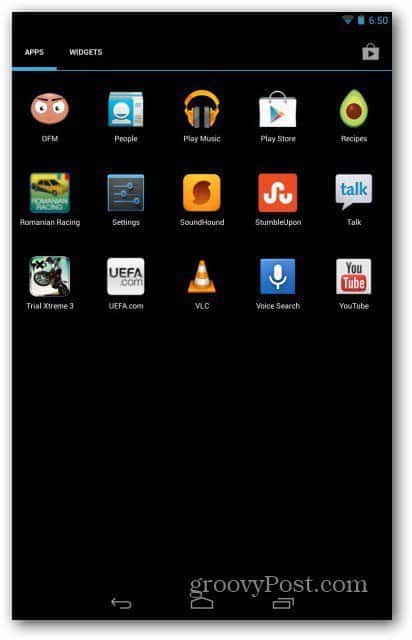
Dans le menu Paramètres, faites défiler et appuyez sur Utilisateurs.
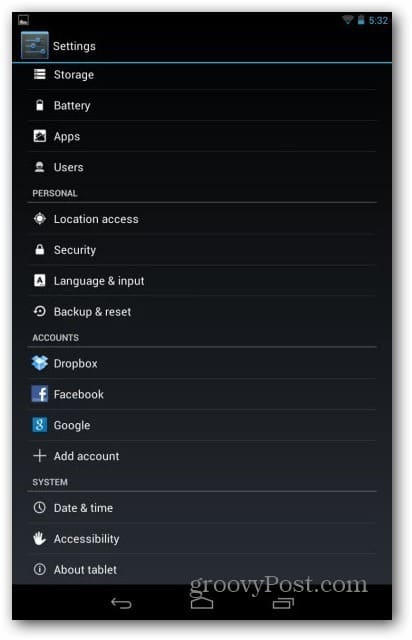
Maintenant, appuyez sur Ajouter un utilisateur, situé en haut à droite de l'écran.
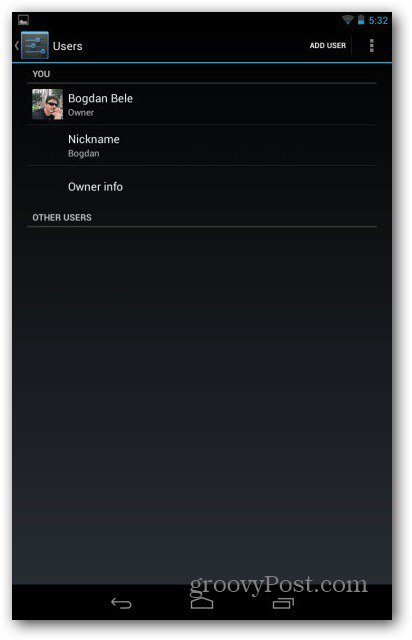
Vous recevrez un message indiquant que la personne pour laquelle vous créez le compte doit suivre un processus de configuration. De plus, tout utilisateur peut accepter les autorisations d'applications au nom des autres.
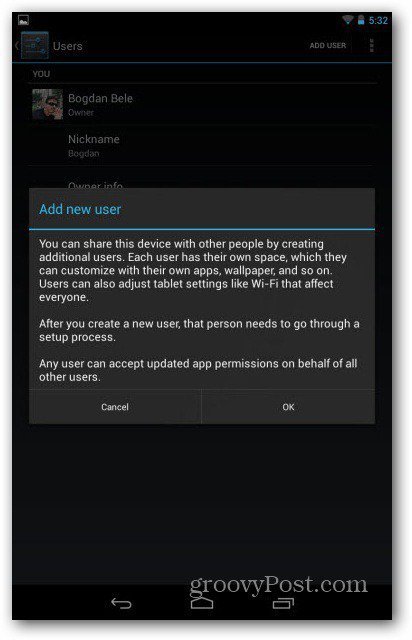
Ensuite, appuyez sur Configurer maintenant.
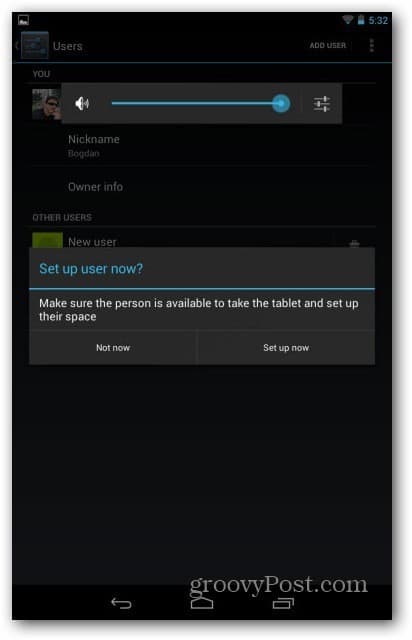
Une fois que vous avez cliqué sur Configurer maintenant, vous revenez à l’écran principal, où vous verrez une icône pour un deuxième utilisateur.
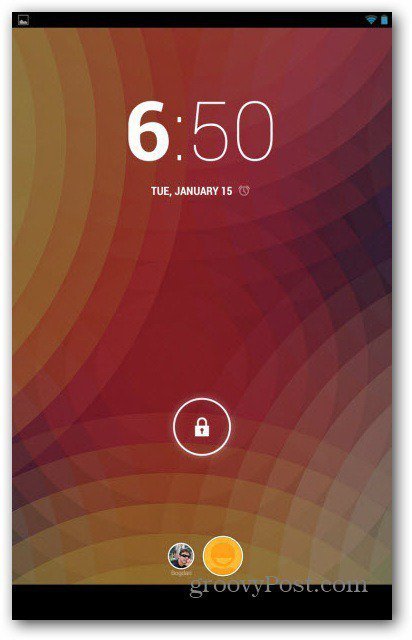
Demander au nouvel utilisateur de déverrouiller la tablette et de partiret tapez leurs mots de passe de compte Google. Vous pouvez utiliser le compte et la tablette sans en avoir un, mais pourquoi le feriez-vous? Vous perdriez beaucoup de fonctionnalités.
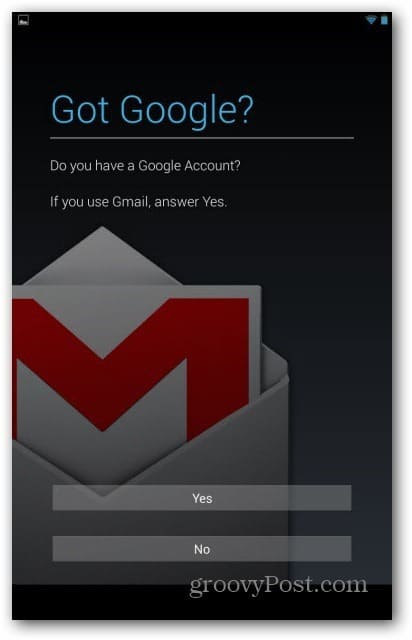
Ils devront également entrer les détails de leur carte de créditutiliser avec Google Wallet. Cela leur permet d'acheter du contenu et des applications sur le Google Play Store. Si vous ne le souhaitez pas, vous pouvez ignorer cette étape en cliquant sur Pas maintenant.
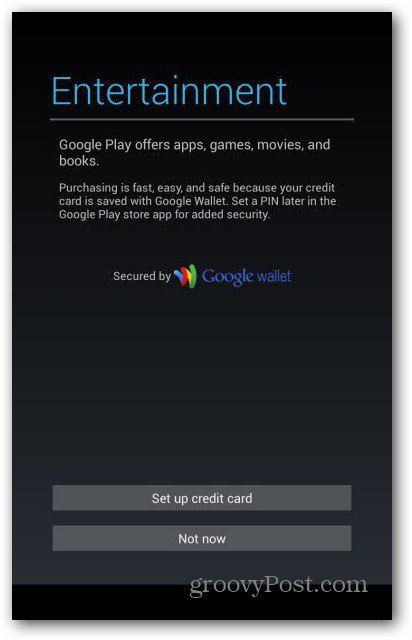
Cette prochaine étape est encore plus importante si vousne faites pas confiance à Google avec votre vie privée. Il s'agit de permettre à l'entreprise d'utiliser votre emplacement pour améliorer les services. Vous pouvez désactiver cette option si vous le souhaitez ou la modifier ultérieurement dans les paramètres.
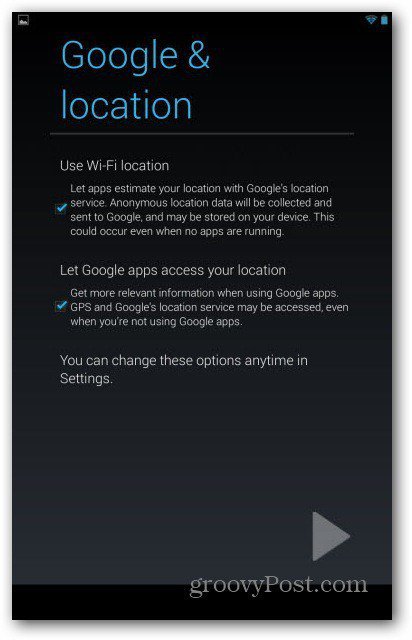
C'est ça! Votre nouvel utilisateur est maintenant configuré. Désormais, ils peuvent tout personnaliser pour que la tablette soit leur propre expérience. Ils peuvent installer leurs propres applications, parcourir leur profil Facebook, accéder à des livres, de la musique et des vidéos.
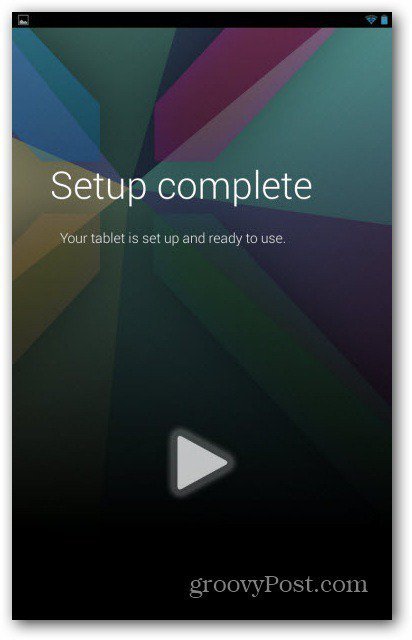
Supprimer le compte d'utilisateur
Si vous souhaitez vous débarrasser d'un compte, vous pouvez le supprimer du même menu Utilisateurs en cliquant sur l'icône de poubelle située à côté du nom de l'utilisateur.
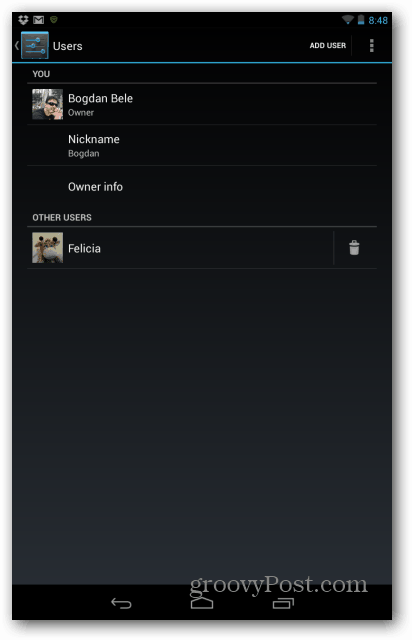
Confirmez la suppression et c’est tout. Toutes les données de cet utilisateur ont disparu. Une bonne fonctionnalité en cas de rupture d'une relation.
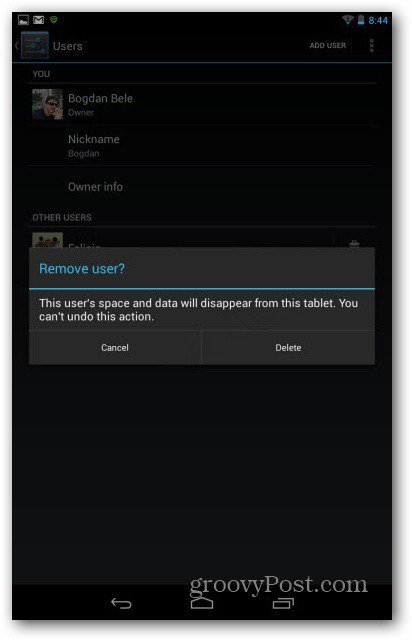
Je recommande également à chaque utilisateur de protéger son profil en créant un code PIN, un mot de passe ou un code de déverrouillage de l'écran.
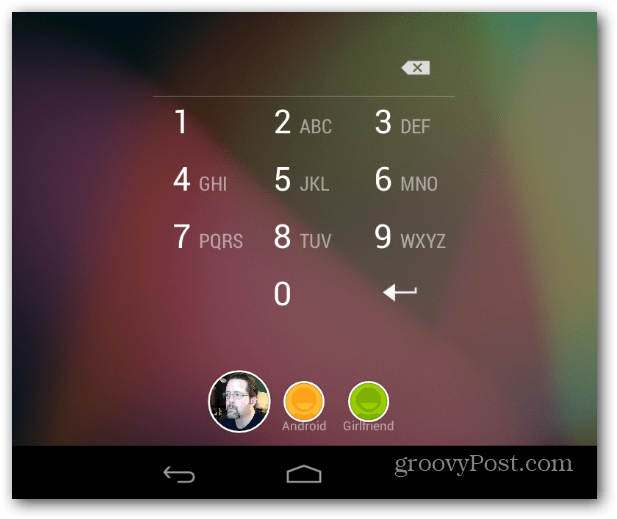










laissez un commentaire